도움말 시스템
중요
Human Resources를 사용하는 고객은 이 문서에 언급된 기능은 현재 독립 실행형 Dynamics 365 Human Resources 및 병합된 Finance 인프라에서 모두 사용할 수 있습니다. 업데이트하는 동안 탐색이 표시된 것과 다를 수 있습니다. 특정 페이지를 찾아야 하는 경우 검색을 사용할 수 있습니다.
다음 앱의 사용자는 상황에 맞는 도움말 및 동일한 도움말 시스템을 기반으로 하는 기타 콘텐츠에 액세스할 수 있습니다.
- Dynamics 365 Commerce
- Dynamics 365 Finance
- Dynamics 365 Human Resources
- Dynamics 365 Supply Chain Management
이러한 모든 앱에서는 도움말 창에서 제품별 도움말에 액세스할 수 있습니다.
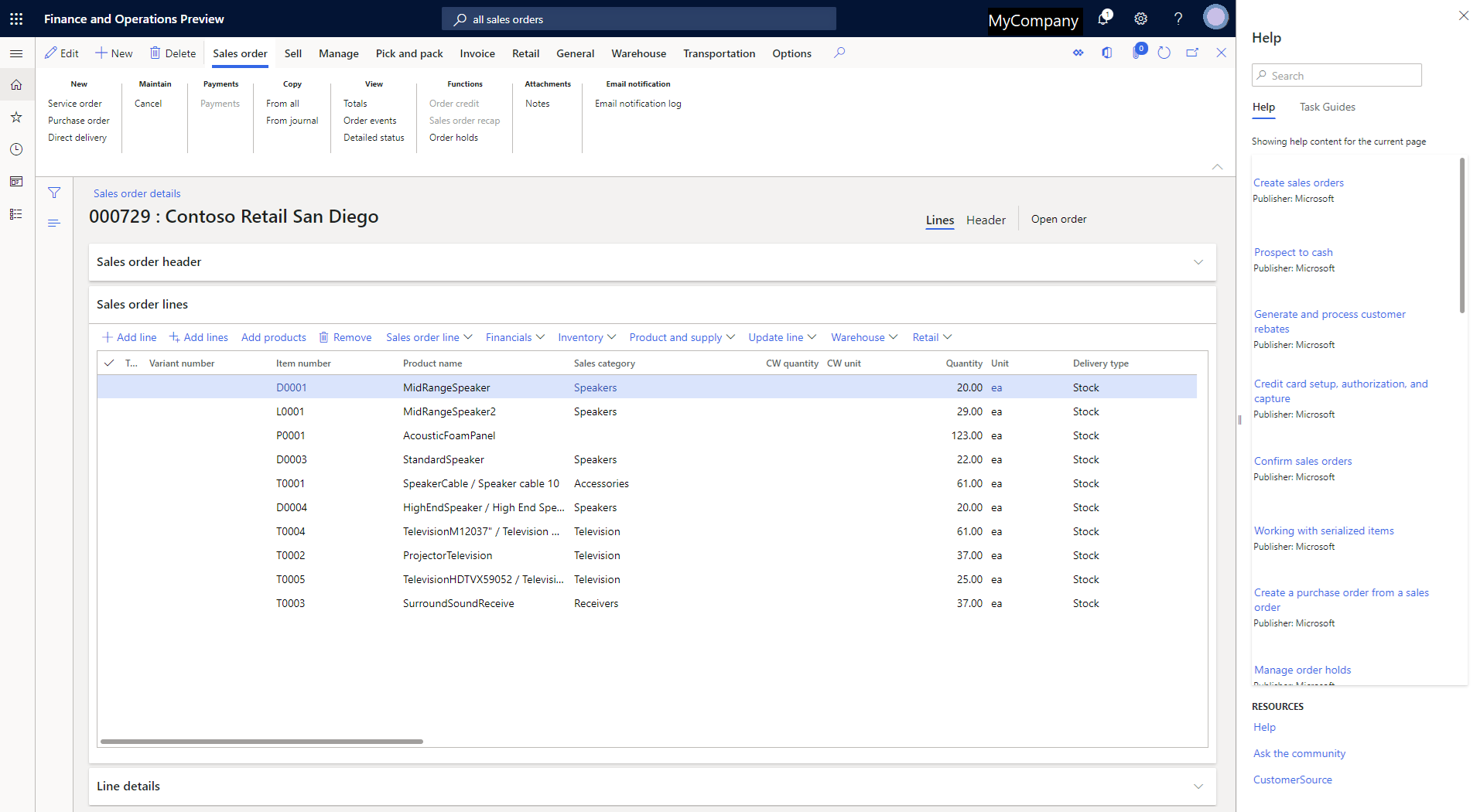
Microsoft Learn의 도움말
Microsoft는 사이트에 Dynamics 365 앱용 콘텐츠를 게시합니다 Microsoft Learn . 365 설명서에서 Microsoft Dynamics 개요를 확인하세요. 이 사이트는 다음과 같은 기능을 제공합니다.
- 최신 콘텐츠에 대한 액세스 – 이 사이트를 통해 Microsoft는 제품 설명서를 더 빠르고 유연하게 작성, 제공 및 업데이트할 수 있습니다. 따라서 최신 기술 정보에 쉽게 액세스할 수 있습니다.
- 전문가가 작성한 콘텐츠 – 사이트의 콘텐츠는 Microsoft 내부 및 외부 커뮤니티 구성원의 참여에 열려 있습니다.
모든 검색 엔진을 사용하여 Microsoft Learn에서 콘텐츠를 찾을 수 있습니다. 최상의 결과를 얻으려면 site:learn.microsoft.com dynamics 365 "search term"과 같은 사이트 검색을 사용하는 것이 좋습니다.
다른 콘텐츠 찾기
질문에 대한 답변이 없는 문서를 방문하면 다음 두 가지 방법으로 다른 콘텐츠를 찾을 수 있습니다. Microsoft Learn
웹 사이트 왼쪽의 목차에서 제목 으로 필터링 필드를 사용합니다
이렇게 하면 다양한 기사의 제목에 사용된 단어별로 필터링할 수 있습니다. 예를 들어 invoice 를 입력한다음 송장 분개장 에 결제 일정 적용 또는 공급업체 송장 개요 와 같이제공된 링크 중 하나를 선택합니다.
각 연결 아래에서 해당 문서가 목차의 위치를 확인할 수 있습니다. 이렇게 하면 문서가 예를 들어 지급 계정 섹션에 있는지 아니면 수취 계정 섹션에 있는지 쉽게 확인할 수 있습니다.
웹 사이트의 오른쪽 상단 모서리에 있는 검색 필드를 사용합니다
이렇게 하면 모든 용어를 검색할 수 있으며 예를 들어 다른 Dynamics 365 앱에 대한 설명서에서 해당 용어를 검색하도록 선택할 수 있습니다. 그런 다음 사이트는 해당 용어 또는 표현식에 대한 모든 콘텐츠를 검색합니다. invoice 를 다시 검색하고 텍스트 어딘가에서 해당 단어를 사용하는 수백 개의 문서 목록을 스크롤합니다.
Copilot을 통한 생성형 지원 및 지침
Copilot 을 통한 생성형 도움말 및 안내는 항상 가까이에 있고 도움을 줄 준비가 되어 있는 대화형 가이드를 제공합니다. 사용자는 자연어로 질문할 수 있습니다. 그런 다음 Copilot은 문서에서 관련 콘텐츠를 식별하고 질문에 대한 타겟 응답을 구성합니다.
시스템에 대해 Copilot의 생성형 도움말 및 안내가 활성화되면 사용자는 페이지 상단에 있는 Copilot 버튼 ![]() 을 사용하여 Copilot 사이드카를 열 수 있습니다.
을 사용하여 Copilot 사이드카를 열 수 있습니다.
자세한 내용은 Copilot 을 사용한 생성형 도움말 및 지침을 참조하세요.
RSS 피드를 통해 변경 사항에 대한 알림 받기
금융 및 운영 앱 전반에 걸쳐 Microsoft 기술 문서 콘텐츠에 대한 모든 업데이트의 RSS 피드를 구독하려면 다음 링크를 사용하세요.
참고
RSS 피드는 가장 최근에 업데이트된 100개의 주제 목록을 반환합니다. 목록은 날짜별로 정렬되지만 가장 최근에 업데이트된 문서가 목록에 표시되기까지 최대 일주일이 걸릴 수 있습니다.
또는 앱별로 RSS 피드를 구독할 수 있습니다.
피드백 남기기
learn.microsoft.com 웹 사이트의 각 설명서 문서에서는 피드백 제공을 권장합니다. 우리는 피드백을 기반으로 메커니즘을 몇 차례 변경했습니다. 현재 문서 제목 아래에서 피드백 작업을 선택하시기 바랍니다. 문서에 등급을 부여하고 원하는 경우 댓글을 작성할 수 있습니다. 피드백은 문서 작성자와 문서를 소유한 팀으로 직접 전달됩니다.
문서에 기여
문서에 기여하고 편집할 수 있습니다. 시작하려면 문서의 편집 버튼(연필 기호)을 선택합니다. 기사의 자세한 정보Dynamics 365 설명서에 기여합니다.
메모
현재로서는 영어 콘텐츠에 대한 기여만 수락합니다.
작업 가이드
작업 가이드는 작업 또는 비즈니스 프로세스의 단계를 안내하는 제어되고 안내되는 대화형 환경입니다. 도움말 창에서 작업 가이드를 열 수 있습니다(재생). 작업 가이드를 처음 선택하면 도움말 창에 작업에 대한 단계별 지침이 표시됩니다. 현지화된 작업 가이드를 사용할 수 있습니다.
Microsoft는 Dynamics 365 금융 및 운영의 2017년 12월 릴리스를 통해 제품 버전용 작업 가이드 라이브러리를 출시했습니다. 이 문서의 도움말 창에서 작업 가이드 액세스 섹션에서는 제품에 대한 올바른 작업 가이드를 찾는 방법을 설명합니다.
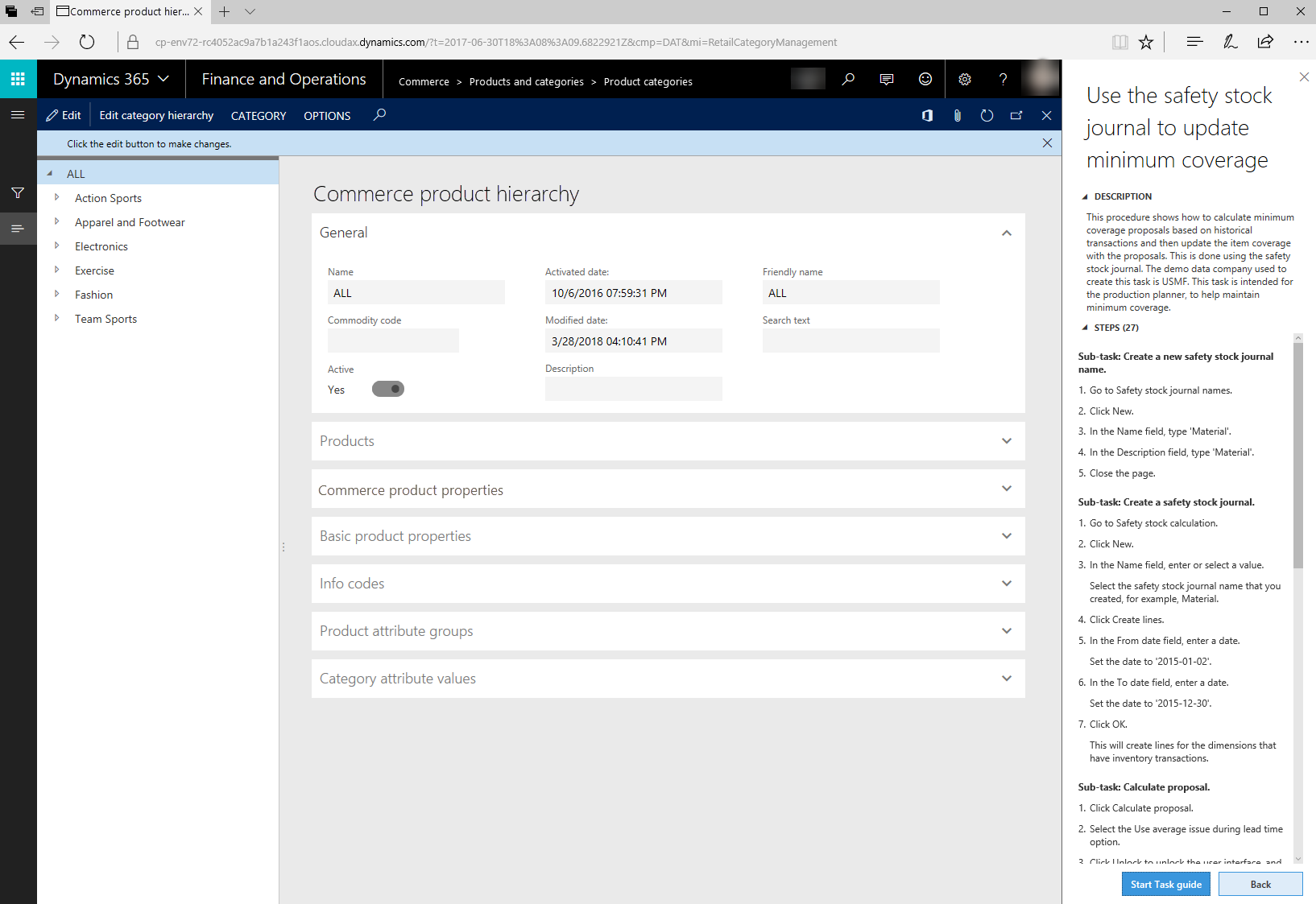
안내식 대화형 경험을 시작하려면 도움말 창 하단의 작업 가이드 시작을 선택하세요. 검은색 포인터는 먼저 어디로 가야 하는지 알려줍니다. 사용자 인터페이스(UI)에 표시되는 지침을 따르고 지시에 따라 데이터를 입력합니다.
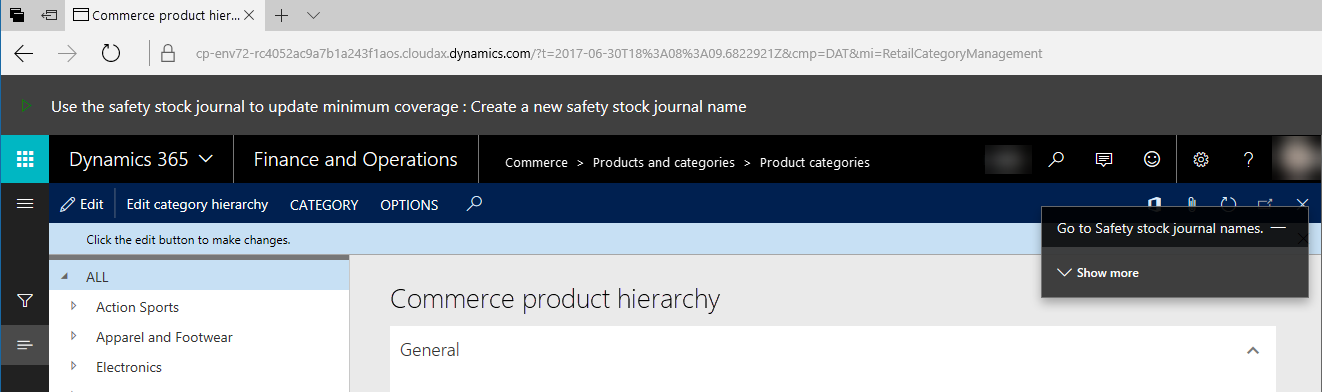
중요
작업 안내를 플레이할 때 입력하는 데이터는 실제입니다. 프로덕션 환경에 있는 경우 현재 사용 중인 회사에서 데이터가 입력됩니다.
작업 레코더를 사용하여 사용자 지정 작업 가이드를 만들 수 있습니다. 자세한 내용은 작업 레코더로 문서 또는 교육 만들기를 참조하세요.
제품 내 도움말
일부 필드에는 예를 들어 필드에 포함된 데이터에 대해 불확실할 때 사용자가 차단을 해제하는 데 도움이 되는 필드 설명이 있습니다. 또한 제품 내 도움말 창은 사용자가 시작하고, 차단을 해제하고, 자세히 알아보는 데 도움이 되는 콘텐츠에 대한 상황에 맞는 액세스를 제공합니다.
도움말 콘텐츠에 액세스하려면 도움말 버튼(?)을 선택한 다음 도움말을 선택합니다. 또는 Ctrl+Shift+?를 누릅니다. 두 경우 모두 도움말 창이 나타납니다. 도움말 창에서 현재 있는 제품 영역과 관련된 개념적 주제 또는 작업 가이드에 액세스할 수 있습니다.
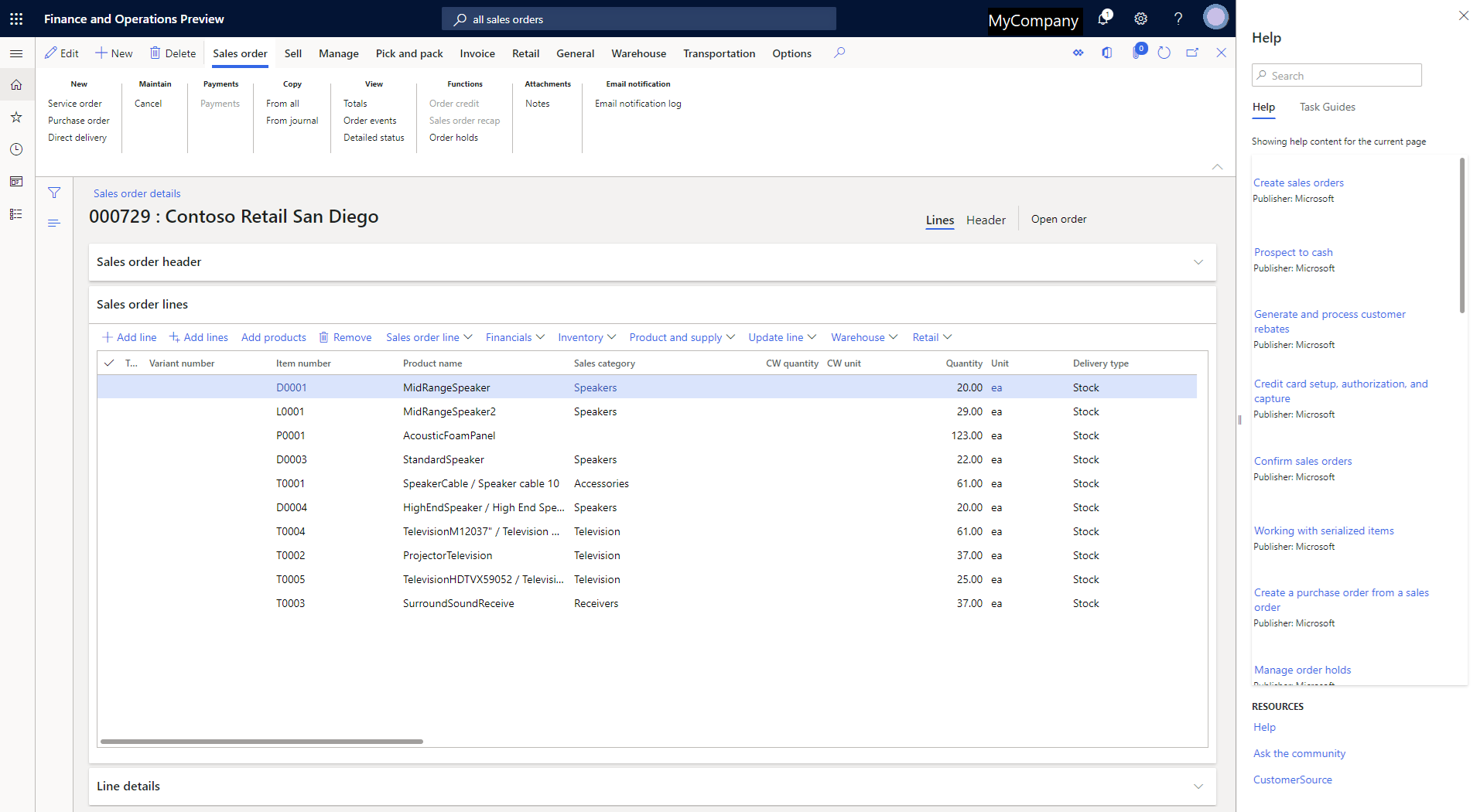
도움말 창에서 도움말 항목 액세스
도움말 창에서 클라이언트에 적용되는 주제에 액세스할 수 있습니다. 도움말 창을 처음 열면 도움말 탭은 현재 보고 있는 페이지에 적용되는 주제를 보여줍니다. 토픽이 없으면 키워드를 입력하여 검색 범위를 좁힐 수 있습니다. 도움말 창에서 문서를 선택하면 브라우저의 새 탭에서 열립니다.
중요
이 섹션은 Dynamics 365 Human Resources에 적용되지 않습니다. 인적 자원을 위한 도움말 시스템은 제품에 대한 작업 가이드에 자동으로 연결됩니다. 또한 인적 자원에 대한 사용자 지정 작업 가이드를 만들 수 없습니다.
도움말 창에서 작업 가이드에 액세스
도움말 창에서 작업 가이드에 액세스하기 전에 시스템 관리자는 재무, Supply Chain Management 또는 상거래의 페이지에서 시스템 매개 변수의 일부 설정을 구성해야 합니다. 자세한 내용은 작업 가이드 추가를 참조하세요.
시스템 관리자가 이 단계를 완료한 후 도움말 창을 열고 작업 가이드 탭을 선택할 수 있습니다. 이제 현재 보고 있는 페이지에 적용되는 작업 가이드가 표시됩니다. 작업 가이드가 없으면 키워드를 입력하여 검색 범위를 좁힐 수 있습니다. 도움말 창에서 작업 가이드를 선택한 후 도움말 창에는 단계별 지침이 표시되며 작업 가이드를 재생할 수 있습니다.
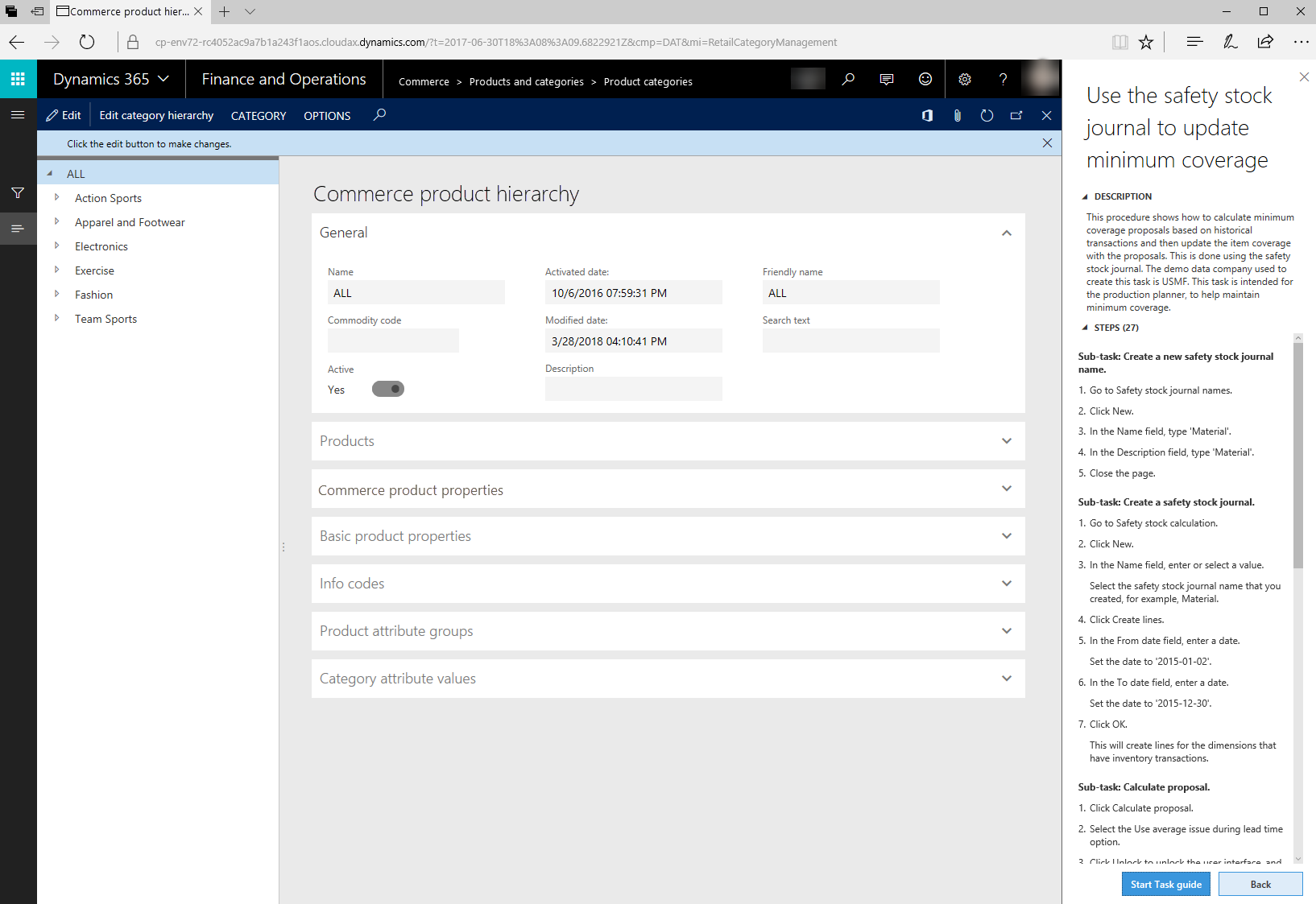
Microsoft 라이브러리에 대해 번역된 작업 가이드는 어디에 있습니까?
번역된 작업 가이드는 제목에 "모든 언어"가 포함된 라이브러리에서 릴리스됩니다. 현지화된 작업 가이드 도움말을 보려면 적절한 라이브러리에 연결되어 있는지 확인하세요. 각 사용자는 옵션>기본 설정 아래의 언어 설정을 변경하여 작업 가이드가 표시되는 언어를 변경할 수 있습니다.
- 작업 가이드가 번역된 경우 해당 작업 가이드를 열면 작업 가이드의 모든 텍스트가 선택한 언어로 표시됩니다.
- 작업 가이드가 아직 번역되지 않은 경우 해당 작업 가이드를 열면 텍스트만(컨트롤의 텍스트) 선택한 언어로 표시됩니다.
사용자 정의 도움말 만들기
사용자 지정 작업 가이드를 만들거나 도움말 창에 웹 사이트를 연결하여 사용자를 위한 도움말을 만들 수 있습니다. 자세한 내용은 다음 항목을 참조하세요.
추가 리소스
다음 표에는 당사 웹 사이트가 나와 있습니다. 이름 옆에 별표(*)가 있는 사이트의 경우 서비스 계획과 연결된 계정을 사용하여 로그인해야 합니다.
| 현장 | 설명 |
|---|---|
| Microsoft Dynamics 365 설명서 | 이 사이트는 Dynamics 365에 대한 모든 제품 설명서를 호스팅하거나 링크합니다. |
| Microsoft Learn 훈련 | 이 사이트는 무료 Microsoft eLearning 사이트입니다. |
| Microsoft Dynamics LCS(Lifecycle Services)* | 이 사이트는 고객과 파트너가 사전 판매에서 구현 및 운영에 이르기까지 프로젝트를 관리하는 데 사용할 수 있는 클라우드 기반 협업 작업 공간을 제공합니다. 구현의 모든 단계에서 유용합니다. |
| 지원 블로그 | 이 사이트는 지원 팀에서 게시한 팁과 요령을 제공합니다. |
| 이전 버전 | 이 사이트는 이전 릴리스의 콘텐츠를 호스팅합니다. |
| Dynamics 커뮤니티 | 이 사이트는 블로그, 포럼 및 비디오를 호스팅합니다. |
| Microsoft.com/dynamics365 | 이 사이트는 평가 및 판매 정보를 제공합니다. |
| Dynamics 365 지침 허브 | 이 사이트는 Dynamics 365 구현 프로젝트에 도움이 될 수 있는 리소스를 호스팅하거나 링크합니다. |
